Win10怎么调整鼠标滚轮行数
- 浏览: 0
- |
- 更新:
我们在阅读到一些长篇内容的时候,就会使用到鼠标滚轮功能,其实滚轮是可以设置行数的,这样方便我们进行阅读,那么具体应该怎么设置鼠标滚轮行数呢,接下来小编就给大家带来了Win10调整鼠标滚轮行数的方法。
设置方法:
1、点击左下角任务栏中的“开始”,在给出的菜单列表中选择“设置”。

2、进入到“设置”界面之后,需要点击其中的“设备”选项。
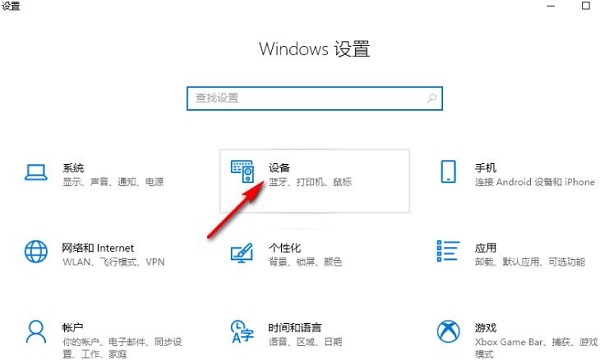
3、在打开的窗口中,需要点击左侧栏中的“鼠标”选项。
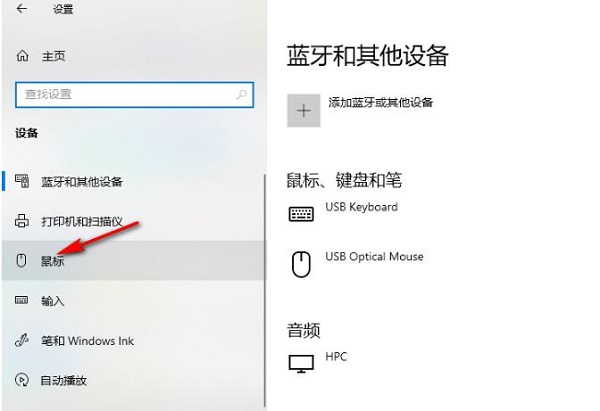
4、然后找到右侧中的“设置每次要滚动的行数”,拖动滑块就可以对行数进行调整了。
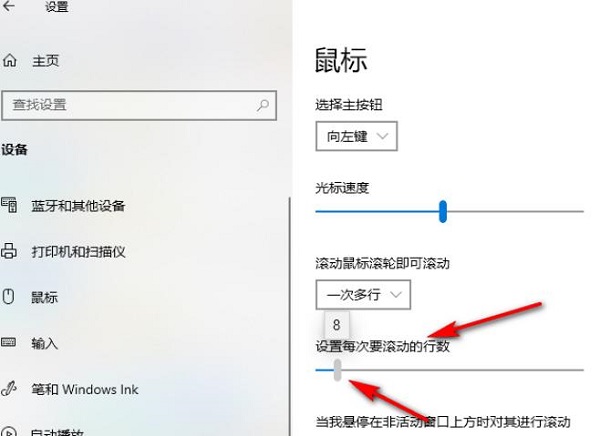
5、然后再点击“相关设置”一栏中的“其他鼠标选项”。
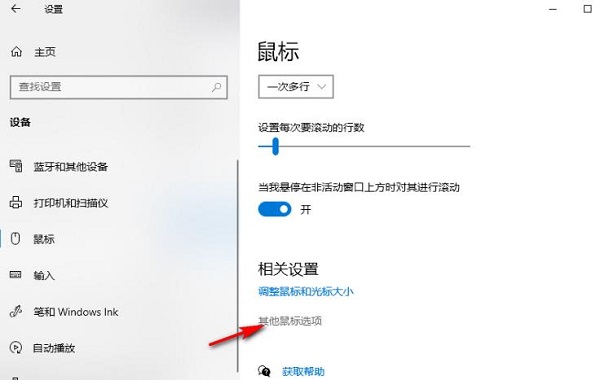
6、最后在弹出的窗口中,切换到上方中的“滚轮”选项卡,找到“一次滚动下列行数”,之后会输入框中的数字进行更改就可以了。
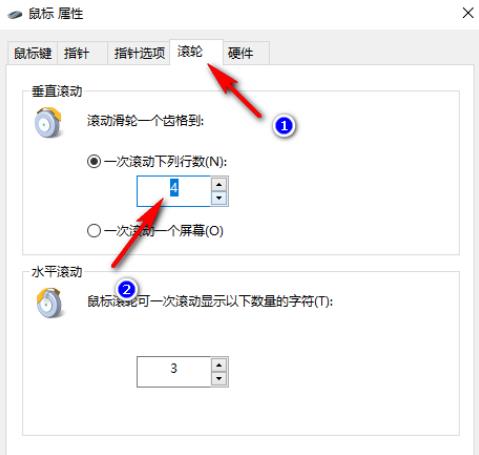
热门教程
- 1 win7 32位安装版
- 2 win7纯净版镜像64位
- 3 win7纯净版镜像32位
- 4 win7纯净版系统镜像iso
- 5 win7纯净版系统镜像32位
- 6 win7纯净版系统镜像64位
- 7 win7纯净版系统镜像
- 8 深度win7系统镜像
- 9 深度win7系统32位
- 10 深度win7系统64位


